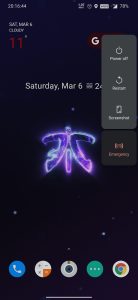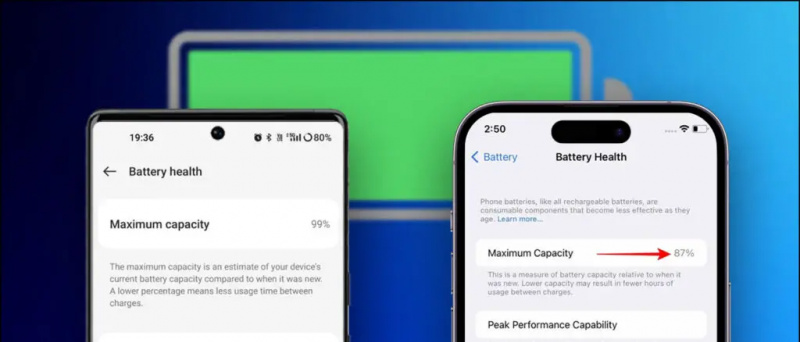বাজেটের ল্যাপটপে সাধারণত ভাল ক্যামেরা থাকে না। আসলে, তাদের বেশিরভাগই ভিডিও কলগুলির জন্য পাসযোগ্য মানের সরবরাহ করে না। তবে, আপনি যদি নিজের ফোনটিকে একটি ওয়েবক্যাম হিসাবে সংযুক্ত করতে এবং ভিডিও কলিংয়ের জন্য এর ক্যামেরা ব্যবহার করতে পারেন? উচ্চমানের ভিডিও সহ কোনও কলে উপস্থিত হওয়া কি দুর্দান্ত হবে না? ঠিক আছে, কারও পক্ষে এটি খুব সম্ভব। আপনি কীভাবে আপনার ফোনটি একটি জুম ভিডিও কলের জন্য ওয়েবক্যাম হিসাবে ব্যবহার করতে পারেন সে সম্পর্কে একটি সাধারণ ধাপে ধাপে গাইড, এটি অ্যান্ড্রয়েড এবং আইওএসে থাকুক।
জুম কলের জন্য ফোনটিকে ওয়েবক্যাম হিসাবে ব্যবহার করুন
প্রারম্ভিকদের জন্য, জুমে ভিডিও কলগুলির জন্য আপনার ফোনটিকে ওয়েবক্যাম হিসাবে ব্যবহার করা মোটেই কঠিন নয়। ফোন এবং পিসিগুলিকে ওয়াইফাইয়ের সাথে সংযুক্ত করা, দুটি ডিভাইসে অ্যাপ্লিকেশন ইনস্টল করা, সেগুলি জুড়ানো এবং ক্যামেরাটি জুমে পরিবর্তন করা সহ কয়েকটি সাধারণ পদক্ষেপের দরকার রয়েছে। সহজ মনে হচ্ছে, তাই না? নীচে বিস্তারিত গাইড অনুসরণ করুন।
জুম মিটিংয়ের জন্য ওয়েবক্যাম হিসাবে অ্যান্ড্রয়েড বা আইফোন ব্যবহারের পদক্ষেপ
1. আপনার ফোন এবং পিসিটি ওয়াইফাইয়ের সাথে সংযুক্ত করুন
শুরু করতে, আপনার ফোন এবং কম্পিউটারকে একই ওয়াইফাই নেটওয়ার্কে সংযুক্ত করুন। এটি জরুরী কারণ আমরা ফোনটি কীভাবে জুম কলগুলির ওয়েবক্যাম হিসাবে এটি ব্যবহার করতে সংযুক্ত করছি।
ওয়াইফাই সংযোগ নেই? হটস্পট তৈরি করতে এবং আপনার ফোন এবং কম্পিউটার উভয়কেই এর সাথে সংযোগ করতে আপনি একটি গৌণ ফোন ব্যবহার করতে পারেন। শেষ হয়ে গেলে নীচের পদক্ষেপগুলি নিয়ে এগিয়ে যান।
২. ফোন এবং পিসিতে আইভিক্যাম ইনস্টল করুন
আপনার ফোনে গুগল প্লে স্টোর বা অ্যাপ স্টোর এ থেকে আইভিক্যাম মোবাইল অ্যাপটি ইনস্টল করুন। অ্যাপ্লিকেশনটি খুলুন এবং প্রয়োজনীয় অনুমতিগুলি সরবরাহ করুন।

অ্যান্ড্রয়েডে ইমেল সাউন্ড কীভাবে পরিবর্তন করবেন
এখন, আমার কম্পিউটারে আইভিক্যাম পিসি ক্লায়েন্ট ডাউনলোড। সেটআপ ইনস্টল করুন এবং এটি খুলুন। আপনাকে কিছু কিনতে হবে না - ফ্রি সংস্করণটি ভাল কাজ করে। আপনার ফোনে এবং কম্পিউটারে সংযুক্ত হওয়ার অনুমতি দেওয়ার জন্য অ্যাপ্লিকেশনটি খুলুন।
3. সেটআপ শেষ করুন
আপনার ফোনের অ্যাপটি স্বয়ংক্রিয়ভাবে আপনার কম্পিউটারটি সনাক্ত করবে। নিশ্চিত হয়ে নিন যে তারা উভয়ই একই ওয়াইফাই নেটওয়ার্কের সাথে সংযুক্ত রয়েছে। সাধারণত, আইভিক্যাম স্বয়ংক্রিয়ভাবে পিসি ক্লায়েন্টের সাথে সংযোগ স্থাপন করে। তবে একই ক্ষেত্রে আপনাকে সংযোগ বোতামে ম্যানুয়ালি ট্যাপ করতে হবে।

একবার হয়ে গেলে, আপনার ফোনটি এখন আপনার পিসিতে সংযুক্ত একটি ওয়েবক্যাম হিসাবে কাজ করবে এবং এর ক্যামেরার ভিডিওটি রিয়েল টাইমে আপনার কম্পিউটারের স্ক্রিনে উপস্থিত হবে। আপনি সামনের ক্যামেরায় স্যুইচ করতে, বর্ধিতকরণ প্রয়োগ করতে এবং মিরর ভিডিওতে আপনার ফোনের স্ক্রিনের নিয়ন্ত্রণগুলি ব্যবহার করতে পারেন। আপনি আইভিক্যাম পিসি ক্লায়েন্ট সেটিংসে ভিডিও পছন্দগুলিও পরিবর্তন করতে পারেন।
এখানে একটি ভাল জিনিস- আমি একটি জুম সভায় আমার ফোনে চারটি ক্যামেরা ব্যবহার করতে সক্ষম হয়েছি। নিয়মিত রিয়ার এবং সেলফি ছাড়াও, আইভিক্যাম আমাকে ভিডিও কলের জন্য ওয়াইড-এঙ্গেল এবং টেলিফোটো লেন্সগুলিতে স্যুইচ করতে দেয়। এটি আপনার ফোনে কাজ করে কিনা তা পরীক্ষা করতে, ক্যামেরার মাধ্যমে সাইকেল ক্যামেরা বোতামটি ক্লিক করুন।
৪. একটি জুম সভায় যোগদান করুন - আইভি ক্যামে ক্যামেরা পরিবর্তন করুন
এখনও অবধি, আপনি ওয়েবক্যাম হিসাবে ব্যবহারের জন্য আপনার কম্পিউটারে আপনার ফোনটি ওয়্যারলেসলি সংযুক্ত করেছেন। এখন, আপনাকে যা করতে হবে তা হ'ল জুম ক্লায়েন্টে আপনার পছন্দের ক্যামেরা হিসাবে আইভিক্যাম নির্বাচন করুন। আপনি নীচের পদক্ষেপগুলি ব্যবহার করে এটি করতে পারেন।
কিভাবে আইফোনে ওয়াইফাই পাসওয়ার্ড বের করবেন
একটি সভায় যোগদানের আগে

কিভাবে অ্যান্ড্রয়েডে নোটিফিকেশন সাউন্ড সেট করবেন
- আপনার পিসিতে জুম খুলুন।
- সেটিংসটি খুলতে উপরের ডানদিকে গিয়ার আইকনটি ক্লিক করুন।
- বাম দিকের বার থেকে ভিডিওটি নির্বাচন করুন।
- ক্যামেরার নীচে ড্রপ-ডাউন মেনুতে ক্লিক করুন।
- E2eSoft আইভিক্যাম নির্বাচন করুন।
এখন আপনি যোগ দিতে বা একটি সভা তৈরি করতে পারেন। ডিফল্টরূপে, জুম মিটিংয়ের জন্য আপনার ফোনের ক্যামেরা ব্যবহার করবে। তবে আপনি মিটিং চলাকালীন ক্যামেরাটিও স্যুইচ করতে পারেন, যা নীচে দেখানো হয়েছে।
একটি সভা চলাকালীন

- জুমে একটি মিটিং তৈরি বা যোগদান করুন।
- মিটিং চলাকালীন, স্টপ ভিডিওটির পাশের উপরের তীরটি ক্লিক করুন।
- এখন, একটি ক্যামেরা নির্বাচন করুন এর অধীনে আপনার ক্যামেরা হিসাবে e2esoft আইভিক্যাম চয়ন করুন।
- আপনার ভিডিওটি তাত্ক্ষণিকভাবে আপনার পিসির ক্যামেরা থেকে আপনার ফোনের ক্যামেরায় স্যুইচ করবে।
এই শুধুমাত্র এখন, আপনার ফোনটি একটি ত্রিপডে রাখুন, এবং একটি সভার জন্য ভাল। আপনি আপনার ফোনের স্ক্রিনের নিয়ন্ত্রণের মাধ্যমে যে কোনও সময় সামনের এবং পিছনের ক্যামেরার মধ্যে স্যুইচ করতে পারেন।
সব মিলিয়ে, পটভূমি অস্পষ্টতা এবং ভার্চুয়াল পটভূমি এর মতো সাধারণ জুম বৈশিষ্ট্যগুলি এখনও কাজ করবে, তাই আপনাকে কোনও কিছুর জন্য চিন্তা করতে হবে না। আসলে, তারা আরও ভাল কাজ করবে, আপনার ফোন থেকে ভাল মানের ফুটেজ ধন্যবাদ।
এটি একটি জুম পিসি ভিডিও কলের জন্য আপনি কীভাবে আপনার পিসির সাথে আপনার অ্যান্ড্রয়েড ডিভাইস বা আইফোনটি ব্যবহার করতে পারেন তার একটি সহজ চার-পদক্ষেপ গাইড। এটি করার চেষ্টা করুন এবং নীচের মন্তব্যে আপনার যদি কোনও অসুবিধা হয় তবে আমাকে জানান। এই জাতীয় আরও নিবন্ধের জন্য আমাদের সাথে থাকুন।
ফেসবুক মন্তব্য বক্সতাত্ক্ষণিক প্রযুক্তি খবরের জন্য আপনি আমাদের অনুসরণ করতে পারেন Google সংবাদ বা টিপস এবং কৌশল, স্মার্টফোন এবং গ্যাজেটগুলির পর্যালোচনাগুলির জন্য যোগ দিন গ্যাজেটসটোস টেলিগ্রাম গ্রুপ অথবা সর্বশেষ পর্যালোচনা ভিডিওগুলির জন্য সাবস্ক্রাইব করুন গ্যাজেটসটোস ইউটিউব চ্যানেল।